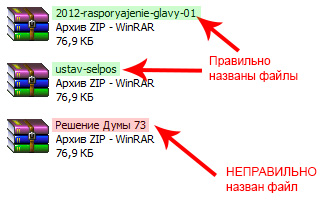Как вставить картинку с компьютера в текстовой редактор
14 июля 2015
Открываем в админке страницу редактирования (страницы, бокового блока и т.д.) где необходимо разместить картинку. И видим перед собой стандартный текстовой редактор.

Выбираем место где необходимо разместить картинку, в тексте слева справа с обтеканием текста или между строк. Ставим курсор в нужное место. И кликаем на иконку "Вставить картинку" (цветной квадратик в панели редактора).
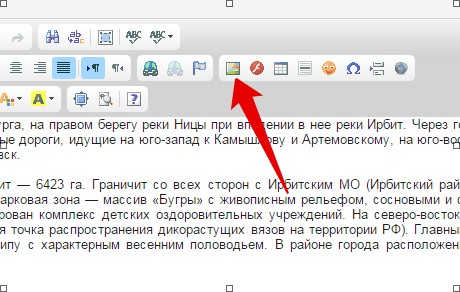
Всплывает окно с настройками. В первой строке "Ссылка" кликаем на кнопку "Выбрать на сервере".
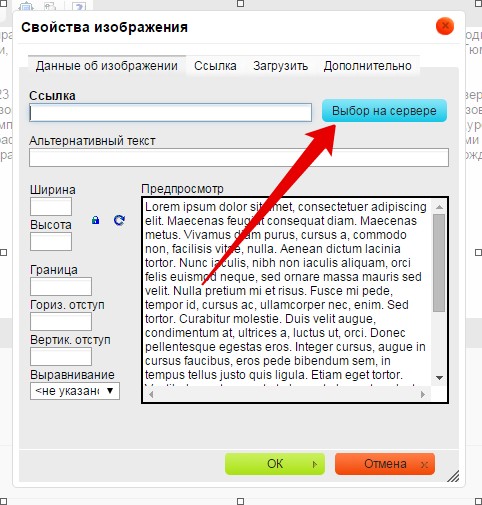
Всплывает еще одно окно, которое отображает перечень папок существующих у вас на сервере для хранения картинок. Вы можете создать новую папку, чтоб не путать картинки относящиеся к разным разделам, а можете загрузить картинку в одну из существующих папок.
После того как определились где будет размещаться новая картинка, кликаем "Загрузить".

У вас откроется окно которое предложит вам выбрать картинку из хранящихся на компьютере файлов, выберите то что вам нужно и нажмите "Загрузить выбранный файл".
|
Картинки перед загрузкой должны быть обработаны, иметь расширение .jpeg, .jpg, .png, .gif, иметь размер не более 1600 по длинной стороне и объем не более 500 Кб. |
После загрузки ваша картинка будет отображаться в окне расположения на сервере.
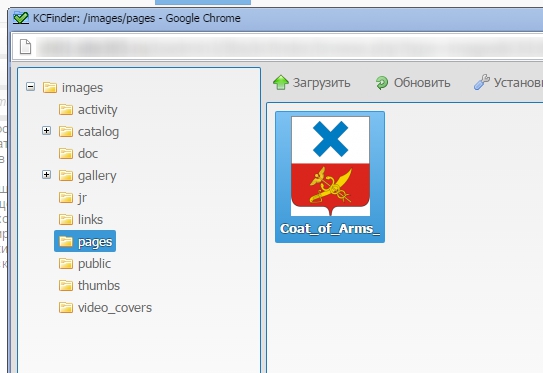
|
Из за возможных специфических настроек браузеров пользователей, или использования ими старых версий браузеров, необходимо соблюдать следующие правила:
1. Все файлы должны в названии файла иметь ТОЛЬКО латинские символы и (или) цифры
2. Запрещено использовать пробелы в названии файла, их можно заменить на "-" или "_". 3. Недопустимо в названии файлов использование следующих символов:
, / \ | % ? : @ $ ^ & * ( ) + = ! № > <
|
Кликаем по картинке 2 раза и вы перейдете в предыдущее окно настроек вставляемой картинки.
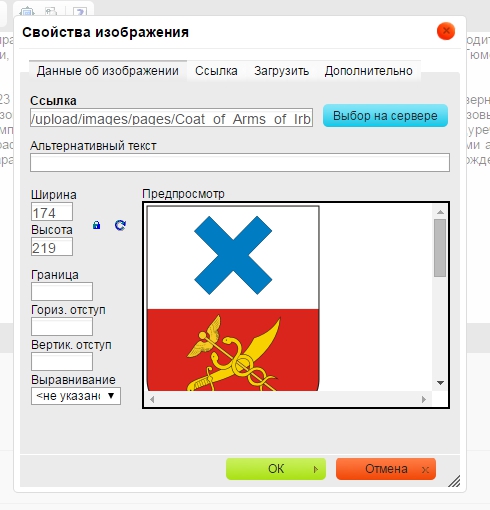
Здесь вам необходимо указать размер картинки которым она будет отображаться на сайте (если это нужно), выбрать расположение картинки (Выравнивание слева справа), и указать отступы от текста (горизонтальный вертикальный).
После чего, сохраните редактируемую страницу.
Свежие публикации данной категории
21 июня 2023 Как разместить ссылку на картинку
16 декабря 2022 Как сделать таблицу по ширине экрана
15 декабря 2022 Как разместить баннер «Народный ревизорро» на сайте
10 ноября 2022 Добавить текст описания нетекстовой информации (альтернативный текст аудио файлов)
10 ноября 2022 Добавить текст описания нетекстовой информации (альтернативный текст видео файлов)
13 октября 2022 Как создать корпоративную почту (почту на домене) в Mail.ru (VK WorkSpace)
28 мая 2022 Как сделать ссылку открывающейся в новом окне
25 февраля 2022 Как подписать документ электронной подписью (ЭЦП, ЭП)
29 июля 2021 Как разместить баннер портала ГОСУСЛУГИ на сайте
6 апреля 2021 Как сделать картинку по ширине страницы